אתה יכול להדפיס כמעט מכל אפליקציה במערכת שלך. אפילו לאפליקציה מורכבת כמו פוטושופ יש דיאלוג מובנה. ליישומים שאין להם אפשרות הדפסה, באפשרותך להשתמש באפשרות הדפסת המערכת כדי להדפיס מסמכים או תמונות שנוצרו על ידי האפליקציה. אמנם הדפסה היא מקום נפוץ עבור אפליקציות, אך אין לשמור על יומן של עבודות הדפסה. זה לא בדיוק פרקטי כיוון שרצית להציג יומן הדפס מלא ב- Windows 10, תרצה להציג אותו במקום אחד, ולא על ידי פתיחת מספר אפליקציות בנפרד.
Windows 10 יכול לשמור יומן של כל עבודות ההדפסה שמבוצעות במערכת עם זאת, כברירת מחדל יומן ההדפסה אינו מופעל. כך תוכלו לאפשר זאת.
הדפס יומן ב- Windows 10
כדי לאפשר את יומן ההדפסה ב- Windows 10, עליך לגשת למציג האירועים. אתה יכול לחפש אותו בחיפוש של Windows.
לאחר שפתוח מציג האירועים, הרחב את יומן היישומים והשירותים> Microsoft> Windows> PrintService.
תוכלו לראות כאן שני סוגי אירועים; מנהל מערכת, ותפעולי. אם מעולם לא אפשרת יומני הדפסה לפני כן, לחץ באמצעות לחצן העכבר הימני על התפעול ומתפריט ההקשר בחר, מאפיינים. בכרטיסייה כללי, הפעל את האפשרות 'אפשר רישום', וכדאי לך ללכת.

מנקודה זו קדימה, כל עבודות ההדפסה שתשלח לכל מדפסת שתוגדר במערכת שלך יירשמו כאן.
כדי להציג יומני הדפסה, עליך לפתוח את האירועהצופה וחזור לאותו מיקום כמו למעלה. לאחר שתאפשר רישום, חלק זה יציג לך רשימה של כל משימת הדפסה שבוצעה במערכת שלך.
יומן ההדפס אומר לך מתי היה מסמךמודפסים, ואם אתה מדפיס עותק קשיח בפועל במקום להדפיס ל- PDF, הוא גם יגיד לך איזה מסמך הודפס. היומן הבא מציג את האירוע שנוצר כאשר נשלחה משימת הדפסה לאפשרות מדפסת Microsoft Print to PDF. זה נותן את התאריך והשעה של עבודת ההדפסה, וכן את המשתמש שהתחיל לבצע את עבודת ההדפסה אם אתה הולך לכרטיסייה פרטים.
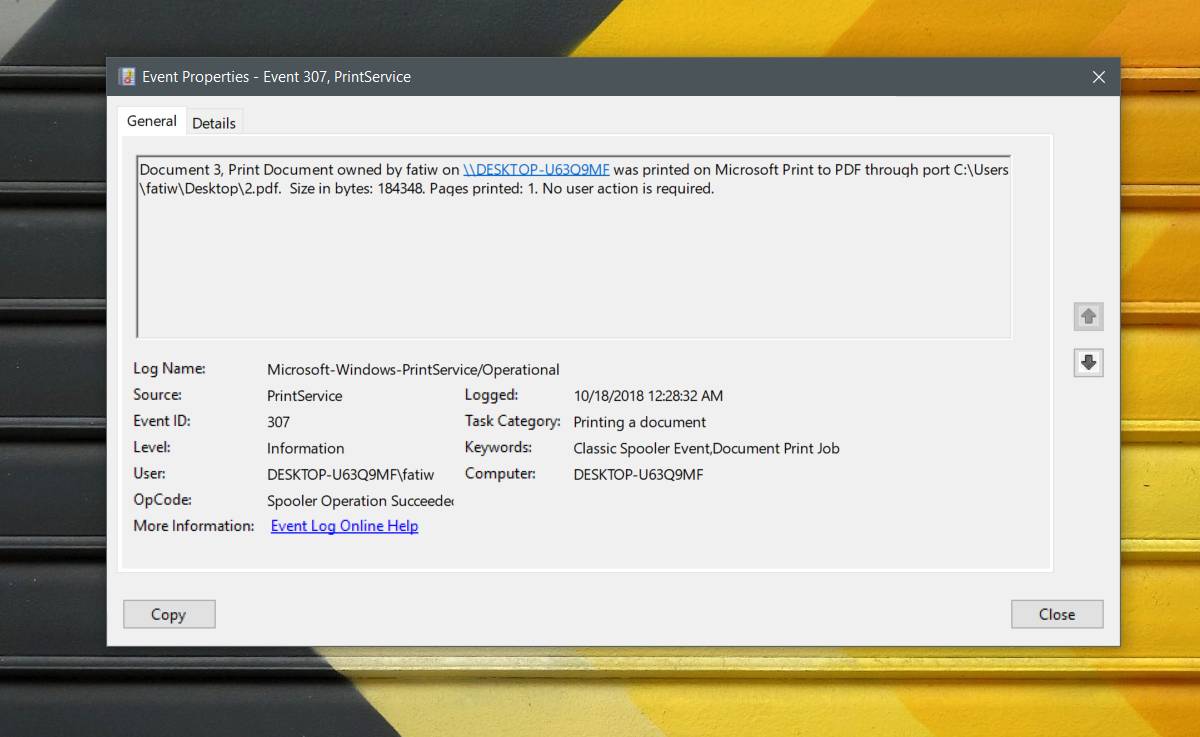
למשימת ההדפסה יש מזהה אירוע משלה שמשמעותו,אם אתה צריך, אתה יכול גם לסנן את האירועים לפי מזהה האירוע. בדוק את מזהה האירוע שהוקצה לעבודות הדפסה שונות וצור תצוגות מותאמות אישית במציג האירועים כדי לסנן את כולן.
מזהה האירוע לא יתן לך מידע נוסף על האירוע מאשר ביומן. זה בעצם אותו דבר מלבד שאתה יכול לגשת ישירות לקובץ היומן אם אתה צריך.













הערות